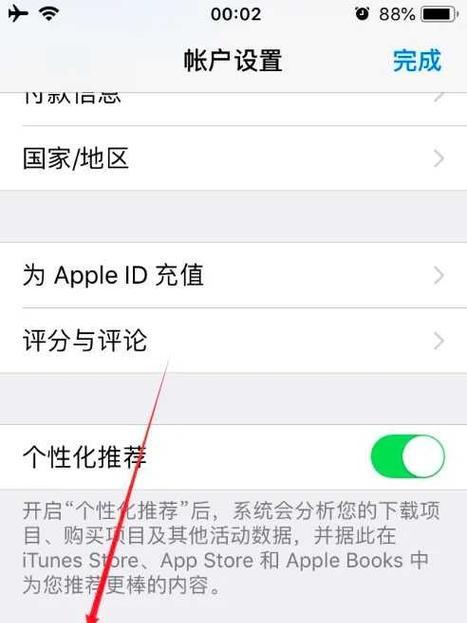智能手机作为我们日常生活中不可或缺的一部分,其功能的多样性总是给我们带来意想不到的惊喜。对于苹果用户来说,iPhone不仅仅是一个通讯工具,更是个性化和便利性的体。在本文中,我们将深入探讨如何设置苹果手机上的“惊喜功能”,让您的iPhone焕发出全新的活力。
一、开启iPhone的“捷径”功能
1.1理解“捷径”的意义
“捷径”是苹果手机上的一个应用程序,允许用户通过创建一系列自动化任务来简化日常操作。您可以通过“捷径”执行诸如设置闹钟、发送消息等任务,而无需打开多个应用。
1.2如何添加“捷径”应用
确保您的iPhone已经更新到最新版本的iOS。然后按照以下步骤添加“捷径”应用:
在主屏幕上找到“AppStore”应用图标。
点击进入后,在搜索栏中输入“捷径”。
在搜索结果中找到“捷径”应用,并点击下载安装。
1.3创建您的第一个捷径
安装完成后,您可以开始创建您的第一个捷径:
打开“捷径”应用。
点击右下角的“+”按钮开始创建新捷径。
选择您需要的自动化操作,例如“发送消息给联系人”。
按照提示添加操作细节,如选择联系人、编辑消息内容等。
为您的捷径命名并保存。
1.4如何运行您的捷径
创建完成后,您可以在“捷径”应用中直接运行您创建的捷径,也可以将其添加到主屏幕上,或使用Siri语音命令执行。
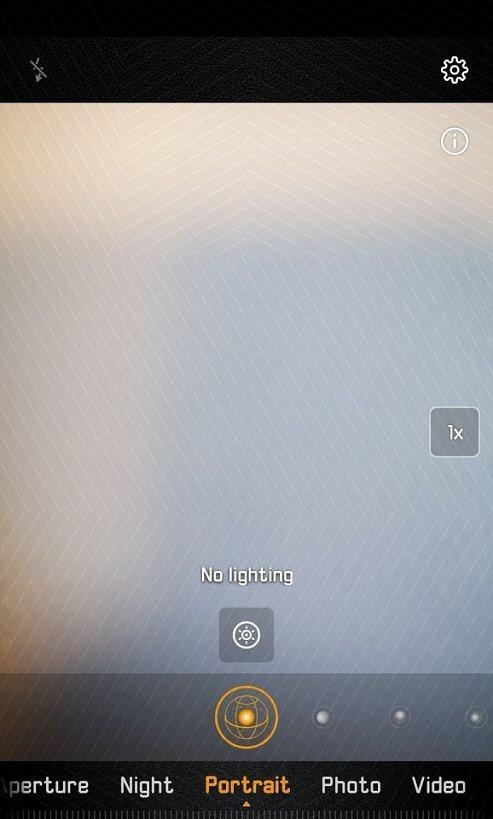
二、启用“放大器”功能以增加便利性
2.1认识“放大器”
“放大器”是一个隐秘且实用的功能,它允许iPhone使用相机作为放大镜使用。对于视力不佳或需要放大查看细节的用户来说,这个功能无疑是一个惊喜。
2.2如何启用“放大器”
设置“放大器”非常简单:
打开“设置”应用。
滚动并选择“辅助功能”。
在“辅助功能”菜单中找到并选择“放大器”。
打开“放大器”开关,您也可以选择是否在主屏幕上添加“放大器”快捷方式。
2.3使用“放大器”来放大世界
一旦启用,您可以随时通过“控制中心”来启动“放大器”,只需要向上滑动屏幕,点击“放大器”图标即可。

三、自定义“控制中心”以快速访问常用功能
“控制中心”是iPhone中一个便捷的功能中心,您可以从任何屏幕快速访问它。通过自定义“控制中心”,您可以将常用功能添加到以便快速访问。
3.2如何自定义“控制中心”
自定义“控制中心”步骤如下:
打开“设置”应用。
点击“控制中心”。
点击“自定义控制”按钮。
在列表中选择您希望添加到“控制中心”的项目,并根据需要将其拖动到“包含”或“更多控制”部分。
3.3快速访问自定义功能
现在,您可以在“控制中心”快速访问您最常用的功能,无论是手电筒、计时器还是录音机,都可一触即达。

四、使用“Siri”设置提醒和备忘
4.1Siri的智能提醒
Siri是iPhone中的虚拟助手,能够帮助您设置提醒、查找信息、发送消息等。通过Siri,您可以方便地管理您的日程和待办事项。
4.2如何让Siri帮助您设置提醒
设置提醒简单快捷:
按住主屏幕上的侧边按钮或说出“嘿Siri”激活Siri。
说出您的提醒事项,例如:“提醒我下午三点开会。”
Siri会确认您的提醒,并按您的要求设置。
4.3通过Siri添加备忘录
除了提醒事项,您也可以通过Siri添加备忘录:
激活Siri,然后说:“在我的备忘录里添加一条事项。”
Siri会等待您的指示,您可以说:“写下一个购物清单。”
Siri会记录您的指令,并将其保存到备忘录中。
五、通过“隐私设置”保护您的信息安全
5.1隐私的重要性
隐私安全是使用智能手机时不可忽视的重要方面。iPhone提供了丰富的隐私设置选项,帮助用户更好地保护个人信息。
5.2调整隐私设置
调整您的隐私设置步骤如下:
打开“设置”应用。
点击您的个人头像。
选择“隐私”。
您可以在这里管理位置服务、麦克风、摄像头等权限。
5.3利用隐私保护功能
通过设定哪些应用可以访问您的位置、摄像头或联系人信息,您可以有效地保护自己的隐私安全。
结语
通过以上步骤,您现在可以充分利用苹果手机上的惊喜功能,让您的日常使用更加便捷与个性化。无论是“捷径”带来的操作自动化,“放大器”增加的便利性,还是“控制中心”的个性化自定义,抑或是Siri带来的智能生活助理,以及完善的隐私保护,每一项功能都能给您带来不同于以往的使用体验。
我们希望本文能为您提供足够的信息和指导,帮助您更深入地了解并充分利用您的iPhone。随着您对这些隐藏功能的不断探索,您会发现iPhone带给您的惊喜远远不止这些。继续享受您的苹果手机带来的无限可能吧!